
¿Tienes algunos archivos que no quieres que vean otras personas? ¿O tal vez solo están abarrotando su carpeta Documentos y desea ocultarlos? Aquí hay algunas formas diferentes de ocultar sus archivos y cuándo puede querer usar cada una.
Nota del editor : Este artículo, publicado originalmente en 2014, solía contener instrucciones que pretendían proteger con contraseña las carpetas sin software adicional. Pero ese truco, aunque ligeramente inteligente, en realidad no protegía nada detrás de una contraseña. Implicaba ocultar una carpeta en su sistema y usar una "contraseña" para mostrarla, aunque cualquier usuario aún podría mostrarlo sin la contraseña . Aún puedes encontrar este truco en Internet, pero no recomendamos usarlo. Causa muchos problemas a muchos usuarios que no saben lo que están haciendo, y la contraseña no hace nada para protegerte de los fisgones; también puedes ocultar el archivo. Por lo tanto, reescribimos el artículo con instrucciones sobre cómo ocultar y / o proteger con contraseña los archivos, con información sobre cuán seguro es realmente cada método.
Opción uno: ocultar cualquier carpeta con una sola casilla de verificación
Dificultad
: Muy fácil
Nivel de oscuridad
: Bajo
Nivel de seguridad
: Bajo
Si solo busca ocultar un par de carpetas de la vista, Windows tiene una opción incorporada para hacerlo . Esta no es una buena protección contra fisgones, porque cualquiera puede mostrar carpetas ocultas con un simple ajuste de configuración. Puede que engañe a un niño pequeño, pero no engañará a nadie con un conocimiento pasajero de las computadoras.
Sin embargo, he encontrado esta configuración útil para carpetas yo no quiero ver, como las carpetas que mis juegos de PC agregan a mi carpeta Documentos. Solo quiero ver mis documentos, no necesito ver mi Brujo 3 guardar archivos.
RELACIONADO: Cómo ocultar archivos y carpetas en todos los sistemas operativos
Si eso suena como lo que desea, el proceso es realmente fácil. Abra el Explorador de archivos de Windows y navegue hasta la carpeta o el archivo que desea ocultar. Haz clic derecho sobre él, selecciona "Propiedades" y marca la casilla "Oculto" en el menú que aparece. Haga clic en "Aceptar" y la carpeta desaparecerá de la vista.
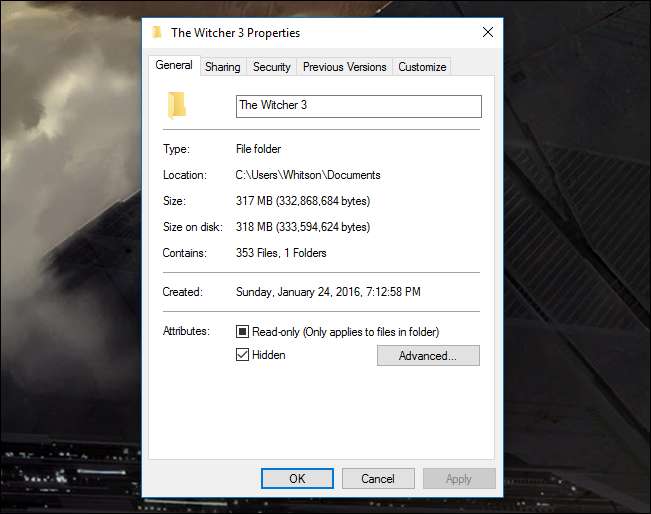
Revisa nuestra guía de archivos ocultos para obtener información más detallada sobre archivos ocultos en Windows.
RELACIONADO: Cómo mostrar archivos y carpetas ocultos en Windows 7, 8 o 10
Si alguna vez necesita acceder a él más tarde, puede mostrar los archivos ocultos haciendo clic en el menú Ver en el Explorador de archivos y marcando la casilla "Elementos ocultos". (en Windows 7, tendrá que ir a Organizar> Opciones de carpeta y búsqueda y seleccionar "Mostrar archivos, carpetas y unidades ocultos" en la pestaña Ver). lea más sobre cómo mostrar archivos y carpetas ocultos aquí .
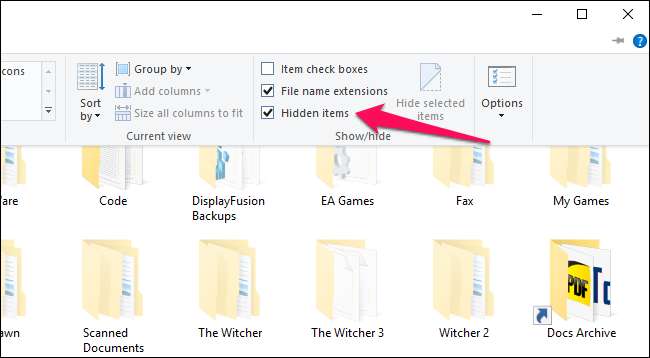
Recuerde: esto no protegerá sus archivos en absoluto, solo los ocultará de la vista. Cualquiera con el más mínimo conocimiento puede encontrarlos fácilmente.
Opción dos: convertir una carpeta en una carpeta oculta del sistema con un comando de símbolo del sistema
Dificultad
: Medio
Nivel de oscuridad
: Medio
Nivel de seguridad
: Bajo
Supongamos que su hermana fisgona ya sabe cómo mostrar carpetas y archivos ocultos en Windows. ¿Quién no, verdad? Bueno, hay otro truco que te permitirá ocultar un archivo con un poco de oscuridad adicional. Cualquiera podrá mostrarlo si sabe qué configuración modificar, por lo que este método no es seguro, pero no requiere software adicional y puede brindarle un poco más de oscuridad para las personas que no conocen la tecnología.
RELACIONADO: Cree una carpeta súper oculta en Windows sin ningún software adicional
Puede leer más sobre este proceso en nuestra guía para crear una carpeta "súper oculta" . Tenga en cuenta que requiere un poco de trabajo en la línea de comandos, por lo que si no se siente cómodo trabajando con el símbolo del sistema y manejando algunas de las configuraciones más profundas de Windows, probablemente esto no sea para usted.
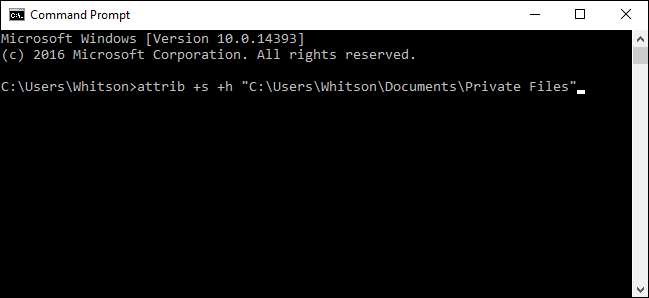
Nuevamente, no podemos enfatizar esto lo suficiente: este método sigue siendo increíblemente inseguro . Cualquiera que sepa lo que está haciendo (o incluso se encuentre con este mismo artículo) podrá encontrar sus archivos con facilidad. No lo usaríamos para nada realmente delicado. Para eso, recomendamos nuestras siguientes dos opciones.
Opción tres: cifrar un archivo o carpeta sin software adicional
Dificultad
: Fácil
Nivel de oscuridad
: Bajo
Nivel de seguridad
: Medio
La única forma segura de ocultar sus archivos es mediante el cifrado. El cifrado convierte sus datos en un lío ininteligible a menos que tenga la contraseña. Windows contiene una forma integrada de cifrar archivos y vincula la contraseña a su cuenta de usuario, por lo que solo puede ver los archivos si ha iniciado sesión como el usuario correcto.
RELACIONADO: Geek School: Aprendiendo Windows 7 - Acceso a recursos
Puede ver instrucciones para esto en la sección "Cifrado de archivos mediante el sistema de cifrado de archivos" de esta guía (tendrás que desplazarte hasta la última sección para verla). Todo lo que necesita hacer es hacer clic con el botón derecho en un archivo o carpeta, seleccionar Propiedades, ir a Avanzado y marcar la casilla de verificación Encriptar contenido para proteger datos.
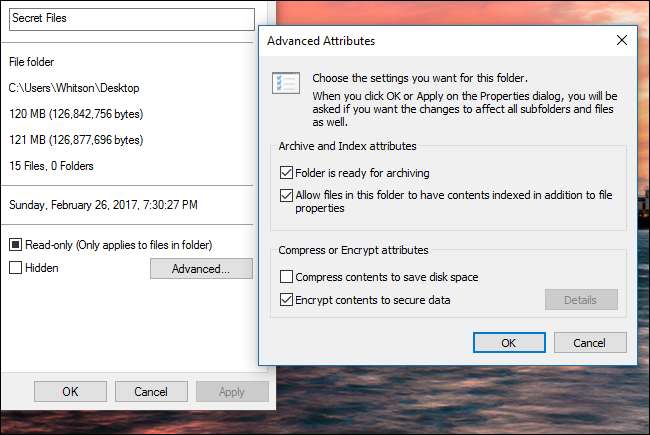
El único inconveniente de este método es que vincula el cifrado a su cuenta de usuario. Eso significa que si su hermana fisgona intentara abrir los archivos de su cuenta de Windows, no se abrirían, pero si comparte una cuenta o si se aleja de su computadora mientras está conectado, ella podría hacerlo. véalos tan fácilmente como cualquier otro archivo en la PC. Así que asegúrese de bloquear la computadora o cerrar la sesión cada vez que se retire, o esa encriptación no detendrá a nadie.
Opción cuatro: cree una carpeta protegida con contraseña con VeraCrypt
Dificultad
: Medio
Nivel de oscuridad
: Bajo
Nivel de seguridad
: Alto
Si necesita algo un poco más a prueba de balas que lo anterior, le recomendamos que cree un contenedor de archivos protegido por contraseña con VeraCrypt . Se necesitan algunos pasos más, pero aún así es bastante fácil y no requiere que seas un experto en tecnología. Y, a diferencia de la opción anterior, le pedirá su contraseña cada vez que alguien intente acceder a los archivos, sin importar quién haya iniciado sesión.
RELACIONADO: Cómo proteger archivos confidenciales en su PC con VeraCrypt
Revisa nuestra guía de VeraCrypt para obtener instrucciones paso a paso sobre cómo configurar un contenedor de archivos protegido con contraseña. Deberá descargar un programa y ejecutar una configuración rápida, pero siempre que siga los pasos de cerca, no debería tener ningún problema, y sus archivos estarán protegidos de casi cualquier persona que intente acceder a ellos. ¡Solo asegúrese de no olvidar la contraseña, o podría quedar bloqueado sus archivos también!
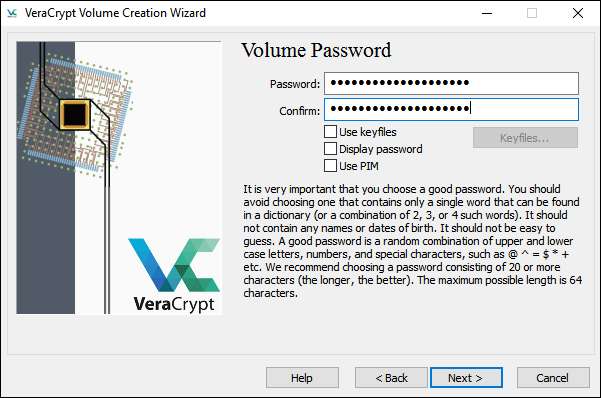
Sabemos que no siempre es conveniente descargar software adicional, pero confíe en nosotros: si tiene algo que desea ocultar, vale la pena. A diferencia de la Opción Tres, esto siempre solicite una contraseña cuando intente acceder a los archivos, de modo que, incluso si ha iniciado sesión o si alguien usa un CD en vivo para acceder a la computadora, no podrá acceder a sus archivos. Solo asegúrese de desmontar el contenedor VeraCrypt cuando haya terminado de usarlo, o cualquiera podrá acceder a él si se aleja de la computadora.
Estas no son la única forma de ocultar o proteger con contraseña un archivo en Windows, pero son algunas de las más populares. Tu también podrías use algo como 7-Zip para cifrar archivos , aunque eso es más ideal si desea enviar los archivos a otra persona. Los cuatro métodos anteriores deberían funcionar para la mayoría de las personas, así que buena suerte y manténgase seguro.







